Μετατροπή MP4 σε GIF Δωρεάν & Online [Οδηγός βήμα προς βήμα]
Αυτός ο οδηγός εστιάζει μετατροπή αρχείων βίντεο MP4 σε GIF κινούμενες εικόνες. Η μορφή αρχείου GIF χρησιμοποιείται για την αποθήκευση κινούμενων εικόνων. Συνήθως είκοσι καρέ για την παράδοση μιας ιστορίας ή για διασκέδαση. Σήμερα, οι ωκεανοί των αρχείων εικόνας GIF δημιουργούνται και κοινοποιούνται στα κοινωνικά μέσα. Στην πραγματικότητα, δεν χρειάζεται να ζηλέψετε άλλους, καθώς μπορείτε να μάθετε πολλούς τρόπους για να εξαγάγετε πολλά καρέ από ένα αρχείο βίντεο MP4 και να τα αποθηκεύσετε ως κινούμενο GIF.

Μέρος 1. Μαζική μετατροπή MP4 σε GIF διατηρώντας παράλληλα υψηλή ποιότητα
Πώς να μετατρέψετε MP4 σε GIF στην επιφάνεια εργασίας
Θέλετε να μετατρέψετε το αγαπημένο σας βίντεο κλιπ MP4 σε ένα επαναλαμβανόμενο κινούμενο GIF; Είτε θέλετε να δημιουργήσετε memes, να μοιραστείτε μια αντίδραση ή να κάνετε το περιεχόμενο πιο ελκυστικό, η μετατροπή MP4 σε GIF είναι εύκολη με το FVC Video Converter UltimateΑυτή η ολοκληρωμένη εργαλειοθήκη βίντεο σάς επιτρέπει να μετατρέπετε, να συμπιέζετε και να επεξεργάζεστε βίντεο χωρίς απώλεια ποιότητας - και η δημιουργία GIF απέχει μόλις λίγα κλικ.
• Μετατρέψτε MP4, MOV, AVI, MKV και άλλα σε GIF και άλλες μορφές πολυμέσων.
• Περικοπή, περικοπή και προεπισκόπηση του βίντεό σας πριν το μετατρέψετε σε GIF.
• Υποστηρίζεται από επιτάχυνση υλικού για μετατροπή αρχείων σε δευτερόλεπτα.
• Προσαρμόστε τις επιλογές ρυθμού καρέ, ανάλυσης και επανάληψης για τέλεια απόδοση.
• Μετατρέψτε πολλά βίντεο σε GIF ταυτόχρονα για να εξοικονομήσετε χρόνο.
ΔΩΡΕΑΝ ΛήψηΓια Windows 7 ή νεότερη έκδοσηΑσφαλής λήψη
ΔΩΡΕΑΝ ΛήψηΓια MacOS 10.7 ή μεταγενέστερη έκδοσηΑσφαλής λήψη
Δείτε πώς μπορείτε να μετατρέψετε MP4 σε GIF με το FVC Video Converter Ultimate:
Βήμα 1Κατεβάστε, εγκαταστήστε και εκκινήστε το FVC Video Converter Ultimate στον υπολογιστή σας.
Βήμα 2: Κάντε κλικ Πρόσθεσε αρχεία ή σύρετε και αποθέστε το βίντεο MP4 στην κύρια διεπαφή.

Βήμα 3: Επιλέξτε GIF ως μορφή εξόδου και κάντε κλικ Μετατροπή όλων για να μετατρέψετε MP4 σε κινούμενο GIF.

Το FVC Video Converter Ultimate κάνει τη μετατροπή MP4 σε GIF απλή, γρήγορη και ευέλικτη. Είτε είστε δημιουργός περιεχομένου είτε απλώς θέλετε να δημιουργήσετε διασκεδαστικά κινούμενα σχέδια, αυτό το εργαλείο παρέχει όλα όσα χρειάζεστε.
Μέρος 2. Μετατρέψτε MP4 σε κινούμενο GIF δωρεάν εύκολα
Πώς να μετατρέψετε MP4 σε GIF χρησιμοποιώντας το FVC Free Video to GIF Maker
Πώς θα μοιάζει ο καλύτερος μετατροπέας MP4 σε GIF; Πρώτον, θα πρέπει να είναι εύκολο στη χρήση τόσο για αρχάριους όσο και για έμπειρους χρήστες. Επιπλέον, θα πρέπει να έχει τη δυνατότητα να προστατεύει την ποιότητα της εικόνας. Επομένως, προτείνουμε Δωρεάν βίντεο FVC στο GIF Maker.
Δωρεάν βίντεο FVC στο GIF Maker
122.446+ λήψεις- Μετατρέψτε το MP4 σε κινούμενο GIF δωρεάν χωρίς κανένα όριο.
- Εξαγάγετε συγκεκριμένα καρέ για τη δημιουργία ενός νέου GIF.
- Προσφέρετε εκτεταμένα εργαλεία επεξεργασίας για εικόνες GIF.
- Μαζική επεξεργασία πολλαπλών αρχείων βίντεο MP4 γρήγορα.
ΔΩΡΕΑΝ ΛήψηΓια Windows 7 ή νεότερη έκδοσηΑσφαλής λήψη
ΔΩΡΕΑΝ ΛήψηΓια MacOS 10.7 ή μεταγενέστερη έκδοσηΑσφαλής λήψη
Εν συντομία, είναι η καλύτερη επιλογή για τη μετατροπή MP4 σε GIF χωρίς απώλεια ποιότητας.
Πώς να μετατρέψετε MP4 σε GIF στην επιφάνεια εργασίας
Βήμα 1: Εισαγωγή αρχείων MP4
Εκκινήστε τον καλύτερο δωρεάν μετατροπέα MP4 σε GIF μόλις τον εγκαταστήσετε στον υπολογιστή σας. Στη συνέχεια, κάντε κλικ στο μεγάλο Πρόσθεσε αρχεία κουμπί για εισαγωγή όλων των βίντεο MP4 που θέλετε να μετατρέψετε. Εναλλακτικά, σύρετε και αποθέστε τα αρχεία MP4 στο κουτί κουκκίδων για να τα εισαγάγετε απευθείας.

Βήμα 2: Περικοπή και επεξεργασία βίντεο
Μετά τη φόρτωση, κάντε κλικ στο Επεξεργασία μενού στην επάνω κορδέλα για να ανοίξετε το παράθυρο επεξεργασίας βίντεο. Αφαιρέστε τα ανεπιθύμητα πλαίσια με το εργαλείο επένδυσης. Σας επιτρέπει να επαναφέρετε τα σημεία έναρξης και λήξης. Στη συνέχεια περικοπή άλλων αρχείων MP4.

Βήμα 3: Μετατροπή MP4 σε GIF
Μόλις επιστρέψετε στην κύρια διεπαφή, κάντε κλικ και αναπτύξτε το Μορφή εξόδου αναπτυσσόμενη λίστα, αναζήτηση για gif και επιλέξτε σχετική επιλογή. Χτύπα το Ανοιχτός φάκελος κουμπί και ορίστε έναν συγκεκριμένο φάκελο για να αποθηκεύσετε την έξοδο. Τέλος, κάντε κλικ στο Μετατρέπω κουμπί για να ξεκινήσετε τη μετατροπή MP4 σε GIF σε παρτίδα.

Αυτή είναι μια δωρεάν λύση για τη μετατροπή MP4 σε GIF. Ωστόσο, αυτό το εργαλείο δεν διαθέτει προηγμένα εργαλεία επεξεργασίας βίντεο, όπως η προσθήκη επικαλύψεων κειμένου, φίλτρων ή εφέ σε σύγκριση με το FVC Video Converter Ultimate. Γι' αυτό σας προτείνω να κατεβάσετε και να δοκιμάσετε το απόλυτο εργαλείο.
ΔΩΡΕΑΝ ΛήψηΓια Windows 7 ή νεότερη έκδοσηΑσφαλής λήψη
ΔΩΡΕΑΝ ΛήψηΓια MacOS 10.7 ή μεταγενέστερη έκδοσηΑσφαλής λήψη
Μέρος 3. Πώς να μετατρέψετε MP4 σε GIF με το Adobe Photoshop
Μετατρέψτε το MP4 σε GIF με το Photoshop
Το Photoshop είναι ένας δημοφιλής επεξεργαστής εικόνων σε όλο τον κόσμο. Τόσο το μέσο άτομο όσο και οι επαγγελματίες φωτογράφοι το έχουν στα μηχανήματά τους. Ίσως αναρωτιέστε εάν το Photoshop μπορεί να μετατρέψει MP4 σε GIF. Η απάντηση είναι ναι και θα μοιραστούμε τα παρακάτω βήματα.
Βήμα 1: Εκτελέστε το Photoshop σας, μεταβείτε στο Αρχείο μενού στην επάνω κορδέλα, επιλέξτε Εισαγωγή και μετά επιλέξτε Κορνίζες βίντεο σε επίπεδα. Τώρα, βρείτε και ανοίξτε το βίντεο MP4 προέλευσης από τον σκληρό σας δίσκο.
Εάν το Photoshop δεν μπορεί να ανοίξει το βίντεό σας, πρέπει πρώτα να το μετατρέψετε σε υποστηριζόμενους κωδικοποιητές.

Βήμα 2: Όταν σας ζητηθεί, επιλέξτε το πλαίσιο δίπλα Δημιουργία κινούμενου καρέ. Εάν το αρχείο βίντεο είναι πολύ μεγάλο, κόψτε το με τα ρυθμιστικά στο χρονολόγιο. Στη συνέχεια κάντε κλικ Εντάξει για να το επιβεβαιώσετε.

Βήμα 3: Στη συνέχεια, το Photoshop θα εισαγάγει κάθε πλαίσιο του βίντεο κλιπ ως εικόνα. Μπορείτε να επεξεργαστείτε κάθε εικόνα ή να τις διατηρήσετε ως προεπιλογή.
Βήμα 4: Προχωρήστε στο Αρχείο μενού, επιλέξτε Εξαγωγή και μετά Αποθήκευση για Web. Στη συνέχεια, θα εμφανιστεί ο διάλογος αποθήκευσης στον Ιστό. Προσαρμόστε τις επιλογές στο δεξί πλαίσιο, όπως Μέγεθος εικόνας, Ποιότητα, κι αλλα. Για να δημιουργήσετε ένα looping GIF, επιλέξτε τη σωστή επιλογή από το Επιλογές βρόχου αναπτυσσόμενη λίστα.

Βήμα 5: Χτύπα το Παίζω εικονίδιο στην κάτω δεξιά γωνία για προεπισκόπηση του εφέ. Εάν είναι εντάξει, κάντε κλικ στο Σώσει και ακολουθήστε τις οδηγίες στην οθόνη για να μετατρέψετε το MP4 σε GIF στο Photoshop.
Αν έχετε αγοράσει το Photoshop στο παρελθόν, ίσως είναι μια καλή επιλογή. Αλλά αν δεν το έχετε κάνει, καλύτερα να χρησιμοποιήσετε έναν επαγγελματικό μετατροπέα MP4 σε GIF όπως το FVC Video Converter Ultimate. Συνολικά, η χρήση του Photoshop για τη μετατροπή MP4 σε GIF μπορεί να είναι δαπανηρή λόγω της συνδρομής του, και η πολύπλοκη διεπαφή του το καθιστά λιγότερο φιλικό προς τους αρχάριους. Η διαδικασία εξαγωγής συχνά οδηγεί σε μεγάλα μεγέθη αρχείων με περιορισμένη βελτιστοποίηση.
Μέρος 4. Πώς να αλλάξετε MP4 σε GIF στο διαδίκτυο
Μετατρέψτε MP4 σε GIF με το FVC Δωρεάν Online Μετατροπέα Βίντεο
Εάν θέλετε να αποθηκεύσετε ένα MP4 ως εικόνα GIF με το Windows Movie Maker, χρειάζεστε ακόμα μια εφαρμογή μετατροπής στο διαδίκτυο. Για να είμαι ειλικρινής, είναι ευκολότερο να μετατρέψετε απευθείας το MP4 σε GIF online εάν χρησιμοποιείτε ένα σωστό εργαλείο, όπως Δωρεάν μετατροπέας βίντεο FVC. Είναι το δωρεάν λογισμικό MP4 έως GIF που βασίζεται στον Ιστό.
Βήμα 1: Μεταβείτε στην επίσημη σελίδα του FVC Free Online Video Converter στο πρόγραμμα περιήγησής σας για να ανοίξετε το δωρεάν λογισμικό απευθείας.
Κατεβάστε το Έκδοση για επιτραπέζιους υπολογιστές για να μετατρέψετε αρχεία ομαδικά.

Βήμα 2: Κάντε κλικ στο Προσθήκη αρχείων για μετατροπή για να εγκαταστήσετε τον εκκινητή και να εισαγάγετε ένα MP4 από τον υπολογιστή σας.

Βήμα 3: Τώρα, επιλέξτε GIF ως μορφή εξόδου. Προσαρμόστε άλλες επιλογές, όπως Encoder, Frame rate, Resolution, Bitrate και άλλες παραμέτρους.

Βήμα 4: Χτύπα το Μετατρέπω κουμπί για να αρχίσετε να αλλάζετε MP4 σε GIF στο διαδίκτυο. Όταν ολοκληρωθεί, ο φάκελος εξόδου θα εμφανιστεί αμέσως.
Η διαδικτυακή εφαρμογή θα συμπιέσει αυτόματα τις εικόνες σας κατά τη μετατροπή, οπότε η ποιότητα εξόδου δεν είναι πολύ καλή.
Πώς να χρησιμοποιήσετε το Ezgif για να μετατρέψετε MP4 σε GIF
Το Ezgif είναι ένα δημοφιλές δωρεάν διαδικτυακό εργαλείο που σας επιτρέπει να μετατρέπετε εύκολα βίντεο MP4 σε GIF χωρίς να χρειάζεται να κατεβάσετε κάποιο λογισμικό. Υποστηρίζει διάφορες λειτουργίες επεξεργασίας, όπως περικοπή, αλλαγή μεγέθους και βελτιστοποίηση του GIF σας για καλύτερη ποιότητα και μικρότερο μέγεθος αρχείου.
Βήμα 1Μεταβείτε στον ιστότοπο Ezgif και επιλέξτε το εργαλείο μετατροπής βίντεο σε GIF. Κάντε κλικ στην επιλογή Επιλογή αρχείου για να επιλέξετε το βίντεο MP4 από τη συσκευή σας και, στη συνέχεια, κάντε κλικ στο Ανεβάστε βίντεο να το ανεβάσετε.
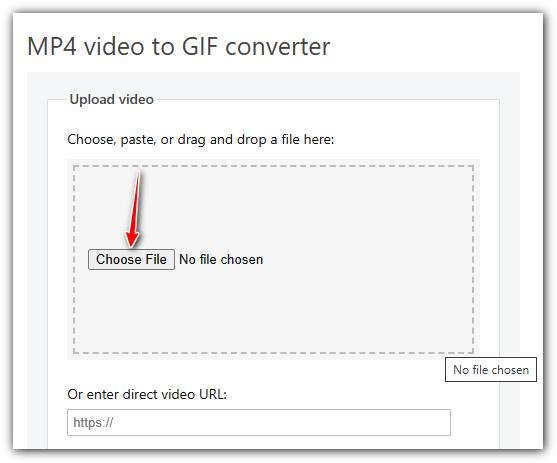
Βήμα 2Μετά τη μεταφόρτωση, μπορείτε να περικόψετε το βίντεο ορίζοντας τις ώρες έναρξης και λήξης, να αλλάξετε το μέγεθός του ή να αλλάξετε τον ρυθμό καρέ για να προσαρμόσετε την ποιότητα και το μέγεθος του GIF.
Βήμα 3Μόλις ορίσετε τις προτιμήσεις σας, κάντε κλικ στο Κάντε ένα GIFγια να επεξεργαστείτε το βίντεό σας και να δημιουργήσετε το GIF.
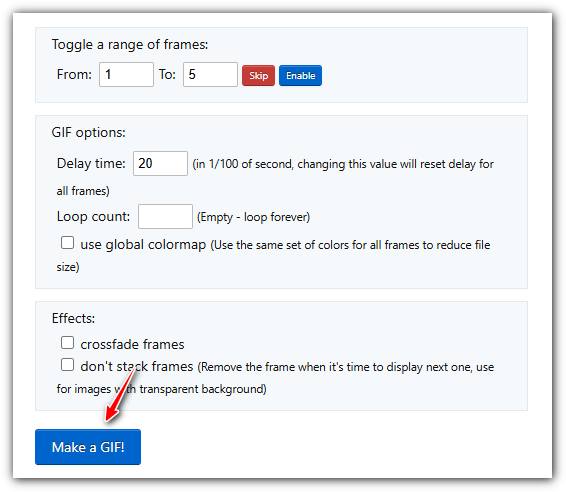
MP4 εναντίον GIF
Κυκλοφόρησε από το Moving Picture Experts Group (MPEG) το 2001, η μορφή MP4 μπορεί να σας βοηθήσει να αποθηκεύσετε δεδομένα βίντεο, ήχου, υπότιτλων και εικόνας σε ξεχωριστά κομμάτια. Είναι σύντομο για το MPEG-4 Part 14. Επιπλέον, είναι μια από τις πιο δημοφιλείς μορφές που χρησιμοποιούνται για ροή και κοινή χρήση βίντεο.
Το GIF είναι μια κοινή μορφή εικόνας για γραφικά Ιστού. Εκτός από την αποθήκευση μικρών εικόνων και εικόνων που περιέχουν κείμενο, το GIF μπορεί επίσης να περιέχει και να εμφανίζει βασικά κινούμενα σχέδια σε ιστότοπους. Είναι μια μορφή χωρίς απώλειες και η συμπίεση GIF δεν υποβαθμίζει τη διαύγεια της εικόνας.
Το FVC Free Online Video Converter είναι ένα δωρεάν, εύχρηστο εργαλείο για γρήγορη μετατροπή βίντεο σε δημοφιλείς μορφές όπως MP4, AVI και MOV χωρίς εγκατάσταση λογισμικού. Δεν απαιτεί εγγραφή και έχει απλό περιβάλλον εργασίας. Ωστόσο, εξαρτάται από την ταχύτητα του διαδικτύου, περιορίζει το μέγεθος του αρχείου και δεν διαθέτει προηγμένες λειτουργίες. Είναι μια εξαιρετική επιλογή για γρήγορες, απλές μετατροπές βίντεο.
Μέρος 5: Συχνές ερωτήσεις για τη μετατροπή MP4 σε GIF
Πώς να μετατρέψετε το GIF σε MP4 δωρεάν με το FFmpeg;
Ανοίξτε το www.7-zip.org και κάντε κλικ στο release builds για να κατεβάσετε το ffmpeg-release-full.7z. Αφού εξαγάγετε αυτό το αρχείο zip, μπορείτε να το ανοίξετε. Γραμμή εντολών και εισάγετε τη γραμμή εντολών ffmpeg -f gif -i file.gif -c:v libx264 outfile.mp4Στη συνέχεια, πατήστε Εισαγω για να επιβεβαιώσετε την εντολή σας.
Πώς μπορώ να δω αρχεία GIF;
Το GIF είναι μια μοναδική μορφή εικόνας. Μοιάζει περισσότερο με βίντεο αλλά όχι με ακίνητη εικόνα. Ωστόσο, τα περισσότερα προγράμματα αναπαραγωγής πολυμέσων δεν μπορούν να ανοίξουν GIF. Επιπλέον, μόνο λίγες εφαρμογές διαχείρισης φωτογραφιών μπορούν να αναπαράγουν κινούμενες εικόνες. Ευτυχώς, μπορείτε να δείτε αρχεία GIF σε μεγάλα προγράμματα περιήγησης ιστού, όπως IE, Chrome, Firefox και άλλα.
Είναι νόμιμο να μετατρέψετε MP4 σε GIF;
Στις περισσότερες περιπτώσεις, είναι εντάξει η μετατροπή MP4 σε GIF για διασκέδαση. Ωστόσο, οι περισσότερες ταινίες MP4 και τα προσωπικά αρχεία βίντεο προστατεύονται από πνευματικά δικαιώματα. Εάν θέλετε να αλλάξετε ένα ιδιωτικό βίντεο, καλύτερα να λάβετε τη συγκατάθεση του συγγραφέα.
συμπέρασμα
Αυτό το άρθρο έχει κοινοποιήσει τέσσερις τρόπους μετατροπής του MP4 σε μορφή GIF. Το Photoshop είναι επαγγελματίας επεξεργαστής φωτογραφιών και μπορεί να εξαγάγει πολλά καρέ από το MP4 για αποθήκευση ως GIF. Ωστόσο, είναι αρκετά ακριβό. Το Windows Movie Maker πρέπει να συνεργαστεί με επιπλέον μετατροπείς για να ολοκληρώσει την εργασία. Ο διαδικτυακός μετατροπέας MP4 σε GIF είναι ένας βολικός τρόπος για να πάρετε αυτό που θέλετε εάν δεν σας ενδιαφέρει η απώλεια ποιότητας. Το FVC Free Video to GIF Maker, από την άλλη πλευρά, είναι ο ευκολότερος τρόπος για να καλύψετε τις ανάγκες σας. Περισσότερες ερωτήσεις? Αφήστε το μήνυμά σας παρακάτω.



 Video Converter Ultimate
Video Converter Ultimate Εγγραφή οθόνης
Εγγραφή οθόνης




